Як зберегти/скасувати повідомлення в Microsoft Teams

Дізнайтеся, як зберегти та скасувати повідомлення в Microsoft Teams. У нашій статті є корисні поради та рішення для користувачів.
Щоб виставити рахунок клієнту в QuickBooks, ви створюєте рахунок-фактуру. Для того, щоб записати той факт , що ви продали клієнту який - то предмет - імовірно , це відбувається тому , що клієнт одночасно покупки і платить за товар або послугу - ви одягаєте ' т рахунку клієнта. Скоріше, ви створюєте товарний чек. Товарний чек QuickBooks виглядає дуже, дуже схожим на рахунок-фактуру. Однак він не включає інформацію про доставку (оскільки це не має значення), і дозволяє записати суму, яку платить клієнт.
Щоб записати товарний чек, коли це необхідно, виберіть «Клієнти»→ «Ввести товарні квитанції», а потім виконайте такі дії:
У вікні «Введіть квитанції про продаж» використовуйте поле «Клієнт:Завдання», щоб описати клієнта або, за бажанням, клієнта та роботу.
Якщо ви відстежуєте класи, скористайтеся спадним списком «Клас», щоб визначити клас.
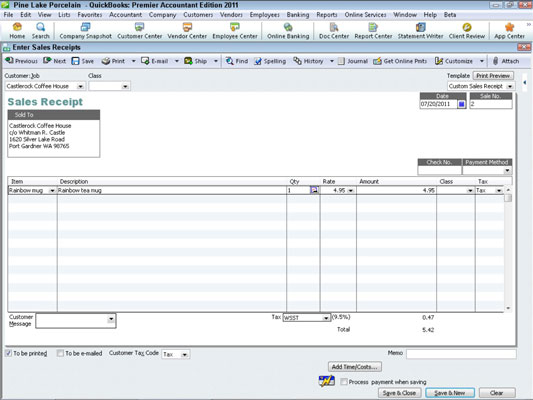
Надайте інформацію в заголовку чека.
Квитанція про продаж, як і рахунок-фактура, містить деяку інформацію заголовка. Зокрема, товарний чек містить дату товарного чека та номер продажу. Квитанція також містить поле Продано кому, яке показує ім’я та адресу клієнта.
Використовуйте стовпець елементів, щоб описати предмети, які ви продаєте.
Стовпець позицій у товарному чеку працює точно так само, як стовпець позицій у рахунку-фактурі.
(Необов’язково) Якщо потрібно, введіть повідомлення клієнта в області нижнього колонтитула вікна «Введіть квитанції».
Це може бути хорошим місцем, щоб включити вашу політику повернення. Якщо ви додали іншу інформацію нижнього колонтитула у вікно Введіть квитанції про продаж, ви також можете додати цю інформацію.
Опишіть, куди йдуть доходи від продажу.
У нижньому лівому куті вікна «Введіть квитанції про продаж» може відображатися спадний список «Депозит». Використовуйте цей спадний список, щоб указати, що ви робите з грошима, отриманими від цього продажу.
(Необов’язково) Щоб роздрукувати копію квитанції, натисніть кнопку Друк.
Кнопки «Попередній», «Далі», «Знайти», «Правопис», «Історія» та «Час/вартість» у вікні «Ввести квитанції» працюють ідентично тим самим кнопкам у вікні «Створення рахунків-фактур».
Натисніть кнопку «Зберегти та закрити» або «Зберегти та створити», щоб зберегти товарний чек.
Ці кнопки працюють у вікні «Ввести квитанції» так само, як і у вікні «Створення рахунків-фактур».
Вікно «Ввести торгові чеки» містить прапорець «Для друку» в області нижнього колонтитула. Якщо встановити цей прапорець, QuickBooks додасть товарний чек до свого списку нероздрукованих квитанцій. Ви можете роздрукувати їх, вибравши Файл→Друк форм→Квитанція. Також є прапорець Надіслати електронною поштою, який ви можете позначити, якщо хочете пізніше надіслати квитанцію електронною поштою.
Дізнайтеся, як зберегти та скасувати повідомлення в Microsoft Teams. У нашій статті є корисні поради та рішення для користувачів.
Якщо ви бажаєте придбати ноутбук з Windows 10, вам доведеться ознайомитися з багатьма різними виробниками. Тих же виробників буде вдосталь
Якщо ви використовуєте Microsoft Teams, але не можете змусити його розпізнати вашу веб-камеру, вам потрібно прочитати цю статтю. У цьому посібнику ми
Одним із обмежень онлайн-зустрічей є пропускна здатність. Не кожен інструмент онлайн-конференції може працювати з кількома аудіо- та/або відеопотоками одночасно. Додатки повинні
Минулого року Zoom став популярним вибором, оскільки багато нових людей вперше працюють з дому. Це особливо чудово, якщо вам доведеться використовувати
Microsoft Teams призначено для використання в організації. Як правило, користувачі налаштовані через активний каталог і зазвичай з тієї самої мережі або
Як перевірити чип TPM Trusted Platform Module у Windows 10
Microsoft Teams — одна з багатьох програм, кількість користувачів яких постійно зростає, оскільки робота багатьох людей перейшла в Інтернет. Додаток є досить надійним інструментом для
Microsoft Office уже давно перейшов на модель на основі підписки, проте старіші версії Office, наприклад Office 2017 (або старіші), все ще працюють і вони
Як встановити програму для відеоконференцій Zoom на Linux








